Snapchat(スナップチャット)は新世代の間でかなり人気があります。Snapchatに保存した写真が携帯電話やシステムから削除されることがありますが、多くのSnapchat ユーザーはそれを復元できるかどうか疑問に思っています。
心配しないでください。本日は、ここでSnapchatから削除された写真を復元する方法を説明します。

Part 1.削除されたSnapchat写真を表示するための基本的なヒント
Part 2. iPhoneで削除されたSnapchatの写真を復元する方法
- 1. Snapchat Web サイトから写真をダウンロード
- 2. Snapchatでの写真をiPhoneから直接復元
- 3. iCloudバックアップでSnapchatでの写真を復元
- 4. iTunesバックアップでSnapchatでの写真を復元
Bonus Snapchatで写真を保存する方法
Part 1. 削除されたSnapchat写真を表示するための基本的なヒント
削除されたSnapchatの写真を復元する方法を詳しく説明する前に、これらの写真を見つけるための比較的簡単なヒントをいくつか繰り返してみましょう。
このパートでは、最初に、iPhoneの組み込みの写真アプリの「最近削除した」アルバムから削除した写真を確認する方法について説明します。 また、Snapchat内の思い出で写真を表示する方法についても説明します。詳細な手順を続けてみましょう。
1. 写真アプリで「最近削除した項目」を確認
「写真」はiPhoneに写真を保存するための組み込みアプリです。もしあなたがiPhoneで写真を撮り、それをSnapchatで友達に送ったり、Snapchatの写真をiPhoneに保存した場合、写真アプリの中に削除されたSnapchatの写真が見つかる可能性があります。
写真アプリから写真を削除すると、まず 「最近削除されたアルバム」に移動します。そのため、写真を削除した場合、まず「最近削除したアルバム」を確認する必要があります。
ここでは、「最近削除した アルバム」から削除されたSnapchatの写真を復元する方法を説明します。
- ① ホーム画面からiPhoneの写真アプリを開きます。
- ②「ユーティリティ」の下にある「最近削除した項目」をタップし、アルバムを開きます。
- ③「選択」をタップした後、復元したい写真を選択します。
- ④「復元」 をタップし、プロンプト画面で確認すると、削除された写真が復元されます。
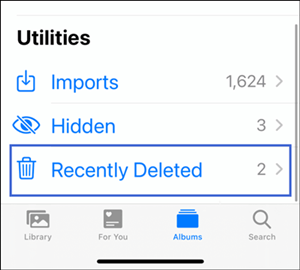
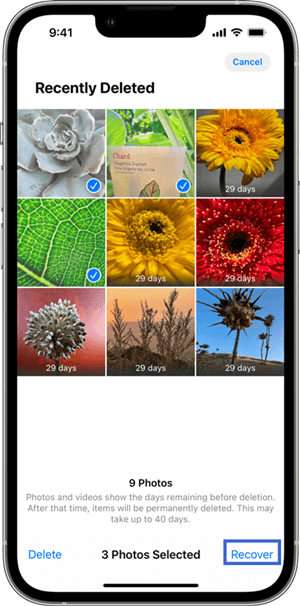
2. Snapchatでの写真をiPhoneから直接復元
しかし、「最近削除したアルバム」にお望みのものがない場合です。削除した写真がSnapchat内の「思い出」にあるかどうかを確認するのもおすすめです。
メモリーズはSnapchatで人気のセクターでもあります。スナップ写真やストーリーをメモリーに保存することができます。また、カメラロールから直接思い出に写真やビデオを送ることもできる。より重要なのは、メモリーはバックアップすることができます。したがって、メモリーから削除されたスナップチャットの写真を見つけ、回復することが可能です。
- ① 「Snapchat」を開き、カメラ画面に移動し、ここから上にスワイプして「メモリー」を開きます。
- ② 長押しして必要な写真を選びます。
- ③ 画面下に表示されるメニューから「エクスポート」をタップし、ダウンロードを選択して写真をiPhoneに保存します。
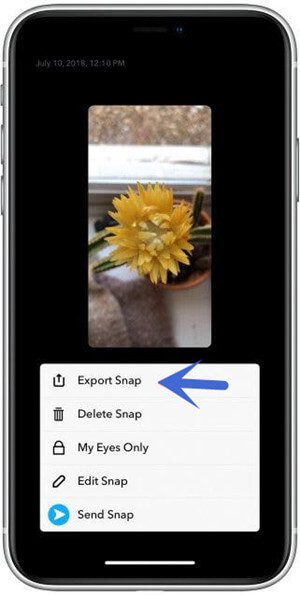
Part 2. iPhoneで削除されたSnapchatの写真を復元する方法
万が一、上記の2つの基本的なヒントでSnapchatの写真を復元できなかった場合、写真は永久に削除されている可能性があり、SnapchatやiPhoneの写真からアクセスすることはできません。
したがって、このパートでは、専門ツールを使用してSnapchatサーバーにリクエストを送信し、iPhoneのバックアップを復元することによって、削除されたSnapchatの写真を復元するいくつかの方法を説明します。
1. Snapchat Web サイトから写真をダウンロード
Snapchat では、Web サイトでリクエストを送信することでデータをダウンロードする機会が与えられます。 データには、Snap 履歴、保存されたチャット履歴、思い出、および Snapchat アカウント内のその他の情報が含まれます。 したがって、データをダウンロードすることで、削除されたSnapchat写真を復元できます。
Snapchat Web からデータをダウンロードするためのステップバイステップ ガイドは次のとおりです。
- 公式 Webサイトで Snapchat アカウントにサインインします。
- 「マイ データ」をクリックし、一番下までスクロールして「リクエストを送信」をクリックし、電子メールアカウントを確認します。
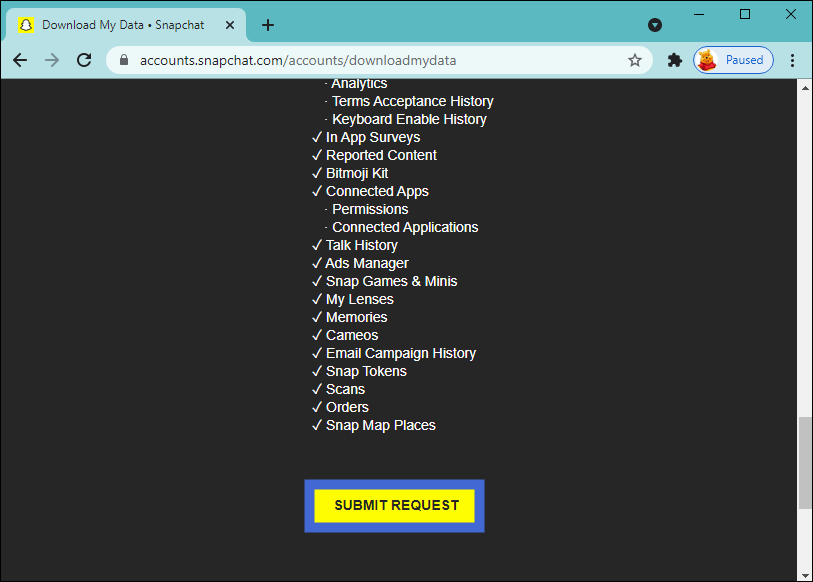
1 ~ 2 日後、Snapchat からダウンロード リンクが記載されたメールが届きます。 リンクをクリックすると、「マイ データ」という名前のzip ファイルが取得されます。 iPhoneでzipファイルを解凍し、フォルダ内のindex.htmlをタップします。 削除されたSnapchatの写真をここで確認できるようになりました。
2. Snapchatでの写真をiPhoneから直接復元
Web からデータをダウンロードするリクエストを送信してから、データを受信するまでに数日かかる場合があります。もし今すぐSnapchatの写真をチェックして復元したいなら、まだ効率的な方法があります。
iFinditを使うことをお勧めします。iFinditは特にiOSデバイスのために設計された専門的なデータ復元ツールです。iFinidtを使えば、余計なバックアップなしでiPhoneから直接Snapchatの写真を復元できます。iFinidtは高速なスキャンスピードを提供し、復元に時間がかかりません。
以下はiFinditの主な特徴です。
- 1コンピュータ上でiFinditを起動し、「iOSデバイスから復元」を選択します。デバイスがライトニングケーブルを使ってコンピュータに接続されていることを確認します。iFinditがデバイスを正常に検出したら、「次へ」をクリックします。
- 2 右下の「アプリの写真」を選択した後、「スキャン」をクリックし、iFinditでのスキャンプロセスを開始します。
- 3 画面の右下隅で、復元したいファイルを選択した後、「復元」をクリックします。復元ファイルは、ポップアップウィンドウで選択した場所に保存されます。



3. iCloudバックアップでSnapchatでの写真を復元
iCloudバックアップを使用してiPhone上のSnapchatの写真を復元することもできます。ほとんどのiPhone所有者は、iCloudに自動的にデータをバックアップするようにデバイスを設定しているため、これも削除されたSnapchatの写真を復元する効果的な方法であることがわかります。問題は、iCloudバックアップを使用して写真を復元する場合、多くの場合、デバイスに存在するすべてのデータが消えてしまうことです。
以下はステップバイステップのガイドです。
- ①「設定」メニューから「一般」と「リセット」を選択し、「すべてのコンテンツと設定を消去」を選択します。
- ② 「アプリ&データ」画面から「iCloudバックアップから復元」をタップします。
- ③ 復元するすべての Snapchat 写真が含まれる iCloud バックアップを選択します。


4. iTunesバックアップでSnapchatでの写真を復元
以前に iPhone を iTunes と同期またはバックアップしたことがあれば、おそらく Snapchat の写真が iTunes でバックアップされているでしょう。 Snapchatの写真を復元するには、iTunes バックアップを復元するだけです。
ただし、iTunes バックアップから iPhone を復元すると、現在のデータが上書きされることに注意してください。 復元として選択した iTunes バックアップに削除された Snapchatの写真が含まれていない場合、iPhone 上のさらに貴重なデータが消える可能性があります。iPhone データを安全に保ちたい場合は、Snapchat 写真を復元する方法 2 に進んでください。
- データケーブルを使用して iPhone を iTunes に接続し、コンピュータで iTunes を起動します。 上部の「電話」をクリックします。
- 「概要」に移動し、「バックアップの復元」をクリックします。
- 必要な写真が含まれるバックアップ ファイルを選択し、 「復元」 をクリックします。
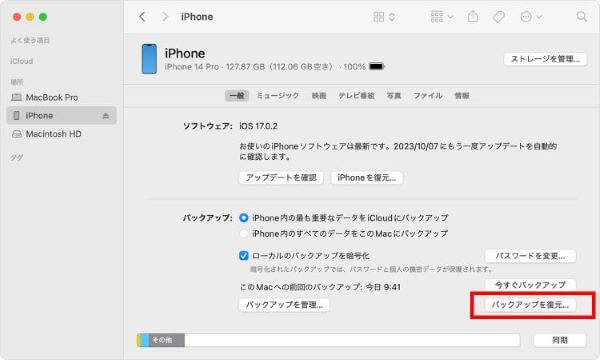
Bonus Snapchatで写真を保存する方法
次回Snapchatで写真を表示したり復元したりするときに簡単にできるように、Snapchatで写真を保存しておくことをお勧めします。 ここでは、Snapchat で写真を保存するのに役立つ 3 つの方法を集めました。
1. Snapchatで写真を思い出に保存
最初の部分で述べたように、思い出はSnapchatの人気分野です。 新しいメモリを作成する以外に、スナップインメモリを保存することもできます。
Snapchatで写真をメモリーズに保存するには、次の手順に従います。
- 新しいスナップを作成するときは、左下隅にある「ダウンロード」をタップします。
- ポップアップメニューで「思い出」 を選択します。
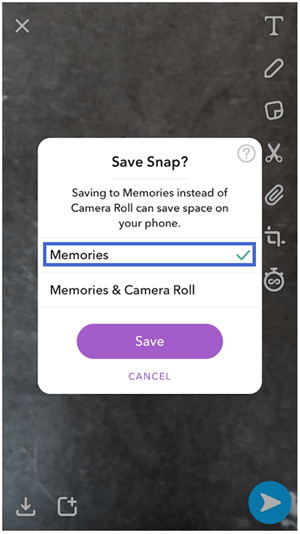
2. Snapchatでの写真をチャットメディアとして保存
Snapchatでの写真をチャットに保存することもでき、削除しない限り消えることはありません。 チャットでSnapchatでの写真を保存するには、長押しするだけでチャット メディアとして保存されます。 覚えておくべきことの 1 つは、制限なしに設定された写真スナップのみが保存できるということです。
3. Snapchatでの写真をiPhoneに保存
最後の方法は、Snapchatの写真写真を iPhone に保存することです。 そうすれば、iPhone のローカル アルバムからSnapchatの写真にアクセスできるようになります。 これを行うには、最後の部分の手順に従ってチャットに保存した後、目的の写真を長押しします。 次に「カメラロール」を選択します。 また、Snapchat 内の写真には写真アプリからアクセスできるようになります。
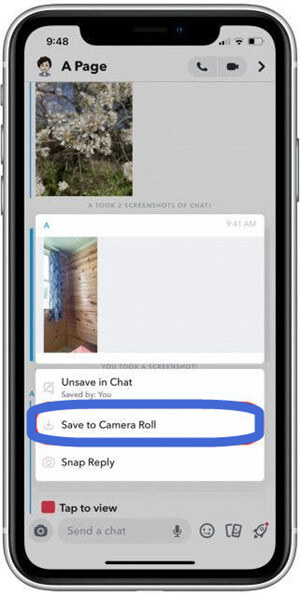
まとめ
本文は、iPhoneのSnapchatから削除または消えた写真を復元する6つの方法と、Snap写真を保存する3つの方法について説明しました。これらの方法の中で、最も効果的で時間を節約できるのは、iFinditを使用することです。
プロの iOS データ復元ツールとして、iFindit は、バックアップがなくても、iPhone から削除されたスナップ写真やその他の消えたデータを復元するのに役立ちます。 ためらわずに今すぐダウンロードして試してみてください。

